Все о платежных терминалах Сбербанка: как установить и инструкция по работе с оборудованием
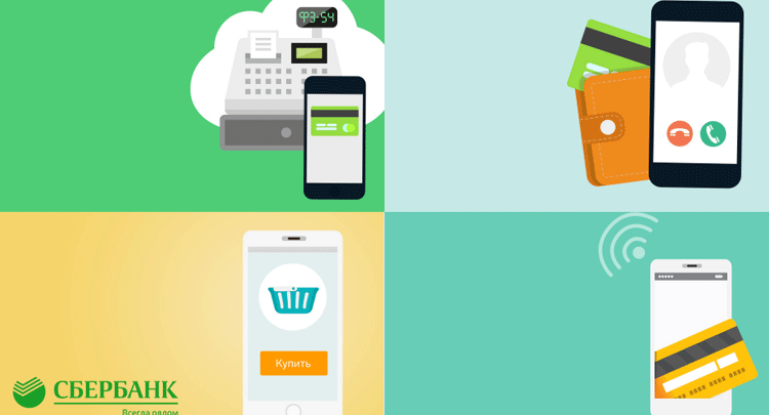
Терминалы Сбербанка представляют собой устройства, которые позволяют осуществлять платежные операции за счет считывания информации с банковской карты. Они работают на программном обеспечении банка и обслуживают международные карточки Visa, MasterCard, Maestro и др. Для работы необходимо обеспечить связь с банком посредством телефонной линии с интернетом или отдельной SIM-карты.
Преимущества использования терминалов
Очевидные преимущества использования устройств:
- Выбор покупателей. Согласно статистике, примерно 1/3 населения предпочитает использовать безналичный расчет. Поэтому при выборе торговой точки покупатель будет ориентироваться на наличие возможности оплачивать покупку дебетовой и кредитной картой.
- Больше покупок. Одним из преимуществ использования пластиковых карт является возможность оплаты вне зависимости от номинала купюр, находящихся в наличии. Поэтому покупки совершаются в большем объеме и на большую сумму.
- Удобство для продавцов. При наличии аппарата безналичной оплаты отпадает необходимость искать размен. Также с установкой терминала решается проблема получения фальшивых купюр.
- Скорость расчета. Купить товар можно за несколько секунд, не тратится время на пересчет купюр и отсутствует проблема недостачи в кассе.
Плюсы и минусы использования эквайринга от Сбербанка. Снято каналом Михаил Назаров:
Выбор оборудования
При подборе инструментов эквайринга учитываются многие факторы: от характера ведения бизнеса до суммы оборота денежных средств.
Эквайринг – банковская услуга, обеспечивающая предоставление возможности клиентам организации расплачиваться с помощью платежных карт.
Выделяют следующие типы устройств:
- POS-терминалы;
- мобильный эквайринг;
- интернет-эквайринг.
POS-терминалы
POS терминалы взаимодействуют с магнитными лентами и чипами карт. Современные аппараты также поддерживают работу системы бесконтактной оплаты, когда для совершения платежа достаточно поднести карту или мобильное устройство к специальному считывающему экрану. Дополнительные запросы при этом не требуются, но данный вид транзакции ограничиваются лимитом до 1000 рублей.
Кассовые терминалы, в свою очередь, делятся на два типа:
- Проводные. Используется на стационарных кассах. Такие устройства устанавливаются в торговых точках, где кассовые аппараты расположены в определённом месте. На практике проводные терминалы можно встретить в магазинах одежды и продуктовых маркетах.
- Беспроводные. Чаще всего используется в заведениях общественного питания, когда имеется необходимость рассчитать клиента на месте. Также беспроводные устройства применяются на предприятиях торговой отрасли, где отсутствует определенное точка расчета. Такое оборудование различается скоростью передачи данных. Скорость работы выше в терминалах с Wi-Fi-сигналом или Ethernet, а более низкая — в моделях с GPRS или GSM.
Мобильный эквайринг
Услуги мобильного эквайринга предлагаются юридическим лицам и индивидуальным предпринимателям. Подобное предложение используется в работе таксистами и представителями курьерской службы. Для активации услуги необходимо установить приложение на смартфон. Чтобы оплатить заказ или поездку нужно поднести карточку к телефону, указать сумму платежа и подтвердить действие.
Интернет-эквайринг
При подключении данной функции оплата за товар или услугу производится через банковские карты дистанционно.
Движение денежных средств при интернет-эквайринге происходит следующим образом:
- Продукт оплачивается в интернет-магазине.
- Полученные данные поступают в процессинговое отделение.
- Далее информация передается в банк, а после чего — в эквайер.
- После поступление данных в банк-эмитент, денежные средства списываются с карты покупателя и автоматически переводятся на счет продавца.
- Информация возвращаетс в обратном порядке.
Затраты на аренду оборудования и комиссия
От выбора платежных инструментов эквайринга зависит оплата аренды устройств. Плата за пользование эквайрингом Сбербанка рассчитывается в соответствии с выбранным тарифом.
Торговый эквайринг
Для торгового эквайринга Сбербанком предусмотрены самые низкие тарифы от 0,5% до 3%. Цена определяется в зависимости от типа тарифного плана и общего ежемесячного оборота организации. В стоимость входит плата за аренду оборудования и процент по платежам. За каждую совершенную покупку с торговой точки банк взымает комиссию от 1,7% до 3%. Пользователи банковских карточек в дополнительной доплате не нуждаются. Таким образом, банк стимулирует покупателей не снимать наличные в банкоматах, а рассчитываться на месте, используя терминал.
Для сетевой торговли с большим оборотом предусмотрен более низкий процент – 0,5. В этом случае, чем больше совершается покупок, тем меньшим будет комиссия. На стоимость тарифа также влияет количество терминалов на участке, их тип.
Все вопросы, касающиеся техобслуживания клиентов, осуществляются на бесплатной основе. Первоначальная стоимость оборудования включает и услуги по подключению терминала, а также предоставление информации об основных правилах пользования устройством. При поломке терминала ремонт и переустановка программного обеспечения оплачивается банком.
Мобильный эквайринг
Самым дорогим вариантом эквайринга считается мобильный тип, так как арендная плата мини-терминала составляет 2,5-3% за совершенный платеж. Но, несмотря на высокие тарифы, пользователи не отказываются от данного типа оплаты по причине безопасности проведения транзакции и удобством для клиента. Мобильный эквайринг в этом случае окупается более расширенной клиентской базой.
Интернет-эквайринг
Сбербанк предусматривает тариф в размере 2-2,5% за пользование интернет-эквайрингом для ИП. В стоимость комиссии входит обеспечение возможности совершения платежей и их безопасность.
Тарифы для ИП рассчитываются с учетом следующих факторов:
- торговый оборот;
- тип карт, используемых для оплаты.
Оформление договора и установка оборудования
Для того чтобы заказать платежный терминал необходимо предварительно на официальном сайте во вкладке «Малому бизнесу».
В зявке необходимо указать следующие данные:
- Ф. И. О.;
- контактная информация;
- город, где будет размещена торговая точка;
- ИНН.
Далее следует отправиться в отделение Сбербанка для предоставления пакета документов. Банк обслуживает как физические, так и юридические лица.
Полный комплект документов включает:
- документация из ЕГС;
- справка государственной регистрации;
- справка об учете в налоговой службе;
- разрешение на осуществление коммерческой деятельности;
- информация о лицах, имеющих право подписи.
Условия и требования к установке
После получения документов, банк на протяжении 3 дней рассматривает заявку с последующим приглашением в офис для составления и подписания основного договора.
До этого момента пользователю необходимо выполнить следующие действия:
- ознакомиться с политикой эквайринга от Сбербанка;
- изучить тарифы, процентные ставки и размер комиссии;
- определиться с выбором типа терминала;
- внимательно прочесть условия договора.
Основные требования по установке устройства:
- горизонтальная поверхность с габаритами 0,3 на 0,4 м;
- наличие розеток;
- возможность подключения к интернет-сети, телефонному кабелю или линии.
Подключение и настройка
Процедура установки и подключения включает такие моменты:
- Выбор способа связи.
- Установка и настройка ПО и ПИН-клавиатуры.
- Настройка оборудования.
- Настройка прав пользователя.
Способы связи оборудования с банком
Для того чтобы оборудования для эквайринга полноценно функционировало, необходимо создать связь с банком одним из нескольких способов:
| Вид подключения | Характеристика |
| Через интернет | Данный вариант отличается более высокой скоростью передачи данных и стабильностью работы. |
| По телефонной линии | Скорость транзакции ниже, чем через интернет-подключение, но стабильность работы остается на уровне. |
| Через GPRS-канал | Достаточно надежный способ связи при наличии хорошего сигнала. |
| Через GSM-канал | Не самый надежный тип связи, возможны сбои в работе. |
Установка и настройка ПО банка и Pin‐клавиатуры
Устанавливать и настраивать программное обеспечение банка только сотрудник сервиса банка. Не рекомендуется самостоятельно заниматься настройкой и перенастройкой во избежание дополнительных проблем.
Подключить Пин-клавиатуру можно через кабель в USB или COM разъем компьютера.
Настройка эквайринг‐терминала в ТР 1С‐Рарус
Основные шаги по настройке эквайринг-терминала:
- Запустить ТР 1С‐Рарус.
- Открыть справочник на вкладке «Оборудование». Для этого нужно пройти путь «Справочиники-Розница-Оборудование».
- Создать новый элемент справочника.
- В окне выбрать «Класс оборудования-Авторизатор платежей-Экваринг-терминал».
- Далее указывается модель устройства и вариант подключения.
- После этого выбирается экземпляр оборудования из таблицы или создается новый.
- В последнем пункте проверяются введенные данные и нажимается кнопка «Готово».
- Чтобы включить созданный элемент, необходимо перейти обратно во вкладку «Оборудование» и нажимается кнопка «Включить».
Настройка оборудования
Чтобы обеспечить корректную работу авторизатора, необходимо отрегулировать соответствие и наименование видов «пластика» в меню «Типы платежных карт». Выбранные варианты должны соответствовать справочнику.
Настройка прав пользователя
Данный пункт подразумевает разрешение или запрет принимать кассиру безналичные платежи, используя ручную авторизацию. В случае если устанавливается пункт «Истина», к устройству не будут посылаться дополнительные запросы. При этом кассир вручную или на другом устройстве проводит авторизацию транзакции. В конце операции выбивается чек, на котором указывается сумма платежа (набирается также вручную).
Скачать инструкцию по подключению и настройке терминала
по подключению и настройке оборудования в формате pdf.
Как пользоваться платежными терминалами?
После установки оборудования, все сотрудники организации проходят обучение и получают брошюру-руководство, в которой содержится инструкция по эксплуатации устройства. Первое время, пока работники не освоятся в системе, менеджер Сбербанка будет контролировать процесс работы с терминалом.
Оплата
Система автоматически списывает оплату за каждый совершенный платеж, денежные средства поступают на счет организации мгновенно. При этом кассир имеет право потребовать предъявить паспорт владельца пластиковой карты.
Для совершения транзакций предусмотрены различные виды оплаты:
- по карте с магнитной полосой;
- по «пластику» с чипом.
Операции по карте с магнитной полосой
Правила проведения транзакций по карте:
- При первой эксплуатации оборудования проследить за наличием чековой бумаги.
- После отображения суммы необходимо вставить карту в терминал магнитной полосой во внутрь устройства.
- При необходимости указать в появившимся запросе тип платежной системы (Visa/MasterCard).
- Далее вводят последние 4 цифры карточного номера.
- После следует ввести ПИН-код и подтвердить платеж зеленой кнопкой.
Операции по карте с чипом
Инструкция по оплате:
- Перед использованием необходимо убедиться в наличии чековой ленты.
- Далее необходимо сверить правильность введенной суммы к оплате.
- Если сумма верна, следует вставить пластиковую карту в нижний отдел устройствам чипом кверху.
- На дисплее терминала появляется сообщение с требованием ввести ПИН-код от карты, важно ввести пароль правильно.
- После ввода установленной информации нажимается зеленая клавиша «Подтвердить оплату».
- Если транзакция проведена успешно, необходимо не забыть забрать чек.
До завершения оплаты вынимать карту из устройства запрещается.
Бесконтактный расчет
Также возможны варианты бесконтактной оплаты, при условии наличия на карте пометок «PayPass» или «PayWawe». Для этого достаточно поднести карточку к мигающему индикатору на корпусе устройства. Если такого индикатора нет, платить за покупку возможно только с использованием чипа и магнитной ленты.
Возврат
Терминалы приема Сбербанка поддерживают функцию возврата. После каждой совершенной транзакции клиент обязан получить чек, как подтверждение операции.
Чтобы совершить возврат средств необходимо выполнить следующее:
- Нажать на клавишу F4.
- Выбрать услугу «Возврат».
- Считать данные с клиентской карты.
- Ввести карту администратора.
- Указать необходимую сумму возврата.
- Подтвердить проведение операции.
Сверка итогов
На конец каждого рабочего дня необходимо подвести итоги по работе терминала. Данная процедура называется «Сверка итогов». После проведения сверки данных устройство анализирует список проведенных за день операций с последующей передачей информации в банк. Отчет формируется в виде чека.
Для осуществления операции выполняются такие действия:
- Вызвать меню операций клавишей F4.
- Выбрать пункт «Сверка итогов».
- При появлении на дисплее терминала фразы «Выполнить сверку итогов?» нажать клавишу «Да».
- Ждать установления связи со Сбербанком для передачи информации и оформлении отчета.
В конце процедуры если все действия были выполнены верно и не было дополнительных ошибок, терминал предоставит чек с кратким или полным отчетом (данная характеристика зависит от настроек).
Скачать руководство по использованию терминалов
| Инструкция по эксплуатации (автономный терминал) | |
| Инструкция по эксплуатации (интегрированное кассовое решение) |
Техническая поддержка
Если терминал не работает, регулярно появляются ошибки в работе или отсутствует связь с банком, следует обратиться в службу технической поддержки. Решать вопросы самостоятельно в этом случае не рекомендуется, так как за работу устройства отвечают специалисты. Телефон техподдержки банка, адрес и другая контактная информация располагаются на обратной стороне терминала. Для удобства решения вопроса по поводу обслуживания можно также оставить на официальном сайте.
Видео
Ролик об интернет-эквайринге от Сбербанка. Снято каналом Сергей Шарапов.




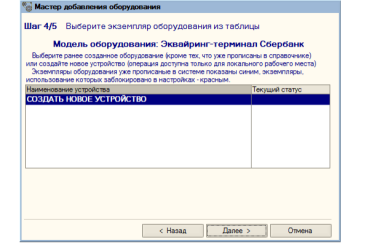
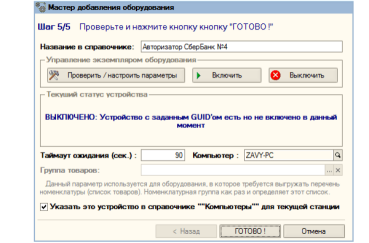
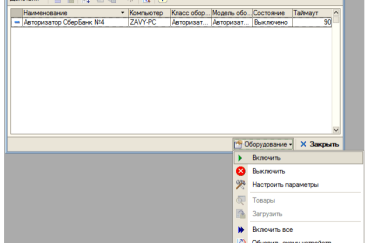
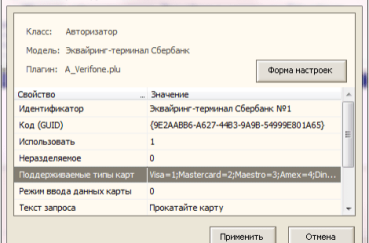
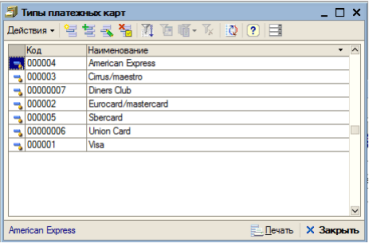




Владимир
Анастасия, добрый вечер! Можно у Вас получить ссылку на описание как пошагово подключить терминал Сбербанк к роутеру Wi-Fi для оплаты банковскими картами. Спасибо. С уважением, Владимир.
Николай
Хочу оплатить картой услуги…пишет зарегистрируйтесь в системе банковских услуг
Татьяна
Здравствуйте, сейчас все СНТ обязали переходить на онлайн кассы. Какой экваринг подойдёт для нас, и ещё одна особенность наше СНТ находится в 22 км от города в лесу и всякая связь у нас берет.
Анастасия
Вам подойдет через Через GPRS-канал и просто через интернет.
Ольга
добрый день! Сейчас поступил звонок, чтобы забрать у нас терминал, раз движения с октября нет. У нас сезонное производство, начинаем с апреля по октябрь. Необходимость возврата терминала, точно существует? или можно на мошенников нарваться?
Анастасия
Банк может забрать терминал, если не выполняется план. Но вам все же лучше стоит обратиться в банк, чтобы уточнить и согласовать, могут быть и мошенники.
Ирина
Как устан термин по выдачи денег оплате услуг от сбербанка
Анастасия
Вопрос непонятно сформулирован. Какой термин. Срок, имеете ввиду или хотите установить терминал? Или вы имеет ввиду автоплатеж. Он сам бесплатный, но присутствует комиссия при проведении платежей 1%. Для подключения нужно отправить смс на номер 900 со словом Автоплатеж и сумму платежа без кавычек. Его можно настроить и в личном кабинете, для этого нужно зайти в раздел Мои автоплатежи и Подключить автоплатеж, там сможете выбирать какие автоплатежи хотите совершать.